北通手柄win10连接电脑教程 北通手柄如何连接电脑
北通手柄win10连接电脑教程,北通手柄是一款功能强大的游戏控制器,它为玩家提供了更好的游戏体验,许多人对于如何将北通手柄与电脑连接感到困惑。本文将为大家介绍北通手柄连接电脑的详细教程,帮助大家轻松实现手柄与电脑的无缝连接。无论是玩游戏还是操作电脑,这一连接都将为用户带来更加便捷和舒适的体验。接下来让我们一起来了解具体的连接方法吧。
具体步骤:
1.点击打开 右下角的开始处 找到【控制面板】
2.在【控制面板】界面点击【查看设备和打印机】,可以看到电脑上已连接的所有设备。在【设备】栏里找到一个游戏控制器的图标,这就是我们刚才连接上的手柄了。如图所示:
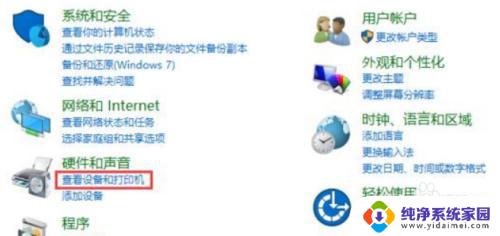
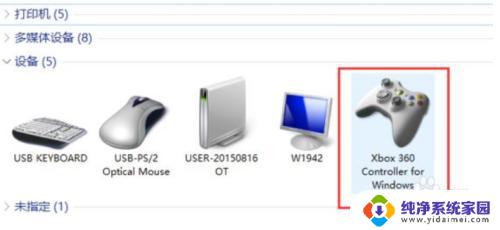
3.找到连接的游戏手柄后, 对准游戏控制器的图标右键点击。选择右键菜单中的【游戏控制器设置】功能,如图所示:
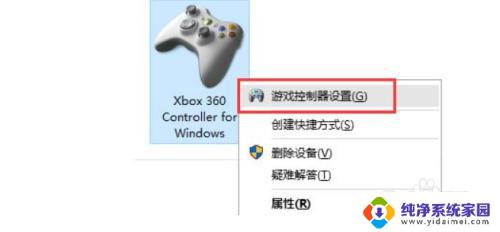
4.接着在【游戏控制器】设置界面点击右下角的【属性】按钮,如下图所示:
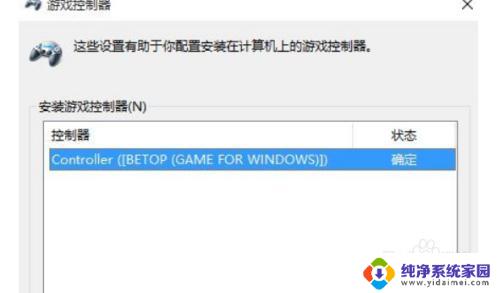
5.【测试】选项卡下我们可以测试手柄各按钮是否正常工作。首先,可以旋转和按下手柄中的左面方向舵和方向按键。观看“X轴/Y轴”上方的十字光标运动是否正常。最终十字光标应居中显示。和右方的按键观看【按钮】栏目的按键提示灯,如图所示:
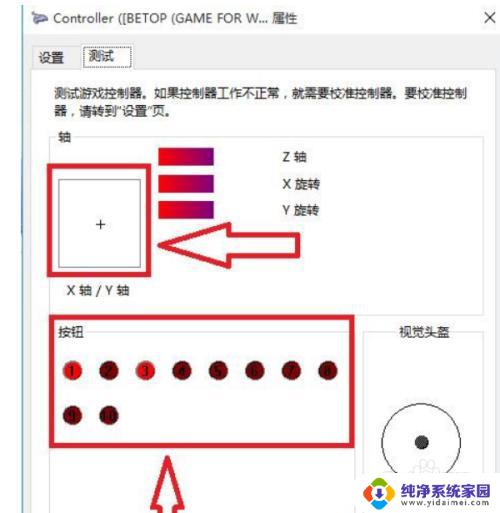
6.当我们在测试后发现手柄方向或者按键不是很准确的话,不要急我们可以按下面方法进行校准。在菜单栏上点击【设置】选项卡下的【校准】
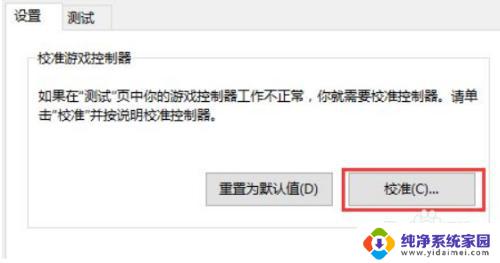
7.进入“设备校准向导”后根据提示依次点击【下一步】

8.按提示点击下一步,进入在【校准轴】界面,将手柄左摇杆旋转几圈,重新定位中心点。这个过程校准的是游戏手柄的“X轴/Y轴”。只要变成图中显示一样在中间即可【下一步】,如图:
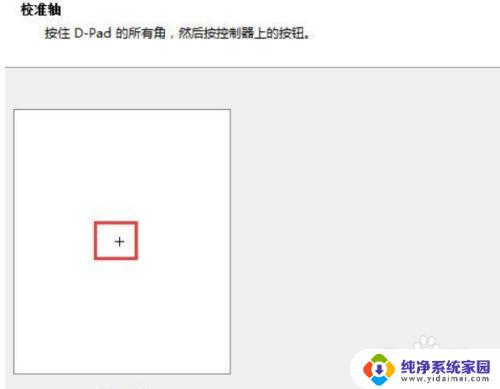
9.上下移动Z轴,也就是的TL与RT按键。之后是右摇杆的测试按照提示完成就好了。
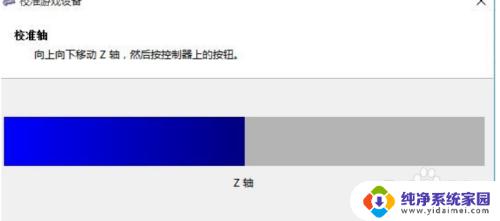
10.校准完成后点击【完成】按钮即可完成校准即可。
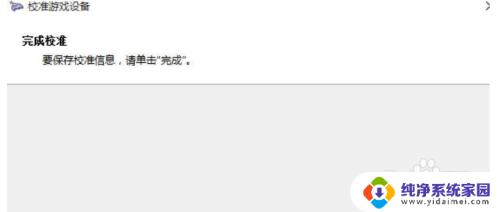
以上就是北通手柄win10连接电脑教程的所有内容,如果您还有疑问,请参考本文中的步骤进行操作,希望这篇文章对您有所帮助。
北通手柄win10连接电脑教程 北通手柄如何连接电脑相关教程
- 北通手柄校准 win10北通手柄摇杆方向偏移如何校准
- xbox手柄如何蓝牙连接电脑 win10连接Xbox手柄蓝牙教程
- win10连接ps5手柄 无线游戏手柄连接电脑教程
- 蓝牙xbox手柄连接电脑 win10如何连接Xbox手柄蓝牙
- 360游戏手柄如何连接电脑 XBOX360无线手柄如何在Win10上连接
- 电脑怎么连接手柄蓝牙 Win10蓝牙如何连接Xbox手柄
- 电脑蓝牙连接xbox手柄 如何在Win10上使用蓝牙连接Xbox手柄
- 手柄左摇杆一个方向失灵 Win10北通手柄XBOX摇杆方向失灵校准步骤
- 手柄连接电脑怎么校准 WIN10如何校准和设置游戏手柄
- 怎么连接蓝牙手柄? Win10 如何使用蓝牙连接Xbox手柄
- 怎么查询电脑的dns地址 Win10如何查看本机的DNS地址
- 电脑怎么更改文件存储位置 win10默认文件存储位置如何更改
- win10恢复保留个人文件是什么文件 Win10重置此电脑会删除其他盘的数据吗
- win10怎么设置两个用户 Win10 如何添加多个本地账户
- 显示器尺寸在哪里看 win10显示器尺寸查看方法
- 打开卸载的软件 如何打开win10程序和功能窗口